Бързо експортирайте или запазете диапазон като CSV, HTML, PDF или работна книга в Excel
Kutools за Excel
Увеличава Excel с 300+
Мощни функции
Обикновено Excel не ви поддържа с опция за бързо експортиране или запазване на диапазон като CSV или Excel файл. Ако искате да запишете диапазон от данни като CSV или работна книга в Excel, може да се наложи да използвате VBA макрос за това или да копирате диапазона в клипборда и да го поставите в нова работна книга и след това да запишете работната книга като CSV или Работна тетрадка. Kutools за Excel допълва Excel с Експортиране на диапазон във файл помощна програма за потребители на Excel, които искат бързо да обработват следните операции:
Експортирайте или запазете набор от данни като нова работна книга
Експортирайте или запазете набор от данни като PDF файл
Експортирайте или запазете набор от данни като CSV файл, разделен със запетая
Експортирайте или запазете набор от данни като текстов файл
Експортирайте или запазете диапазон като html файл
Кликнете Kutools плюс >> Внос износ >> Експортиране на диапазон във файл. Вижте екранни снимки:
 |
 |
Експортирайте или запазете набор от данни като нова работна книга
С това Експортиране на диапазон във файл помощна програма, можете бързо да експортирате или запишете избран диапазон като нова работна книга.
1. Изберете диапазона, който искате да експортирате, и приложете тази помощна програма, като щракнете Kutools плюс > Внос износ > Експортиране на диапазон във файл.
2. В Експортиране на диапазон във файл диалогов прозорец, моля, отметнете Работна книга на Excel под формат на файла, и моля, посочете други опции:
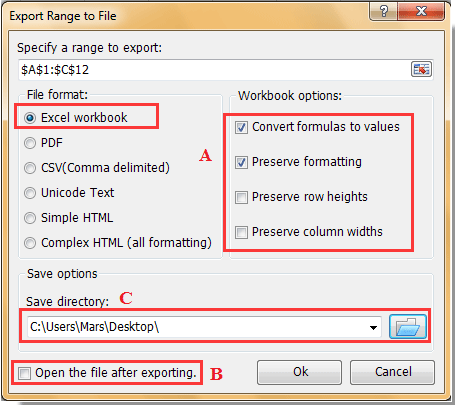
A: Преобразувайте формули в стойности: Ще покаже изчислените резултати от всяка формула в избрания диапазон вместо формулата в крайния файл.
Запазване на височината на редовете/ширините на колоните: Той ще запази височината на редовете/ширините на колоните в крайния файл.
Запазване на форматирането: Ще запази форматирането на диапазона в крайния файл.
B : Отворете файла след експортиране: Автоматично ще отвори крайния файл след експортиране на диапазона.
C:Запазване на директорията: Изберете местоположение на папка, за да поставите крайния файл.
3. След това кликнете Ok. Избраният диапазон е експортиран в работна книга.
Експортирайте или запазете набор от данни като PDF файл
Можете да направите следното, за да запазите избран диапазон като PDF файл.
1. Изберете диапазона, който искате да запишете като PDF файл, и след това приложете тази помощна програма с щракване Kutools плюс > Внос износ > Експортиране на диапазон във файл.
2. В Експортиране на диапазон във файл диалогов прозорец, изберете PDF опция в формат на файла и след това задайте други опции, както следва.
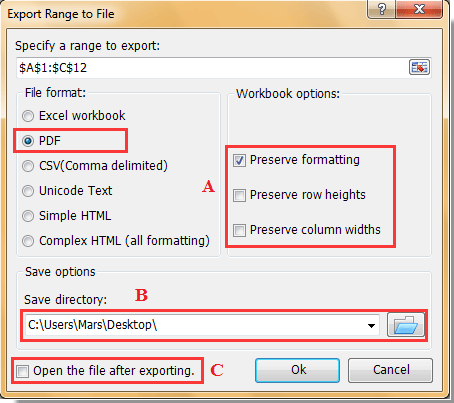
A: Запазване на форматиране/височини на редове/ширини на колони:Той ще запази цялото форматиране, височините на редовете и ширините на колоните от избрания диапазон в крайния експортиран PDF файл.
B:Запазване на директория: изберете папка за запазване на експортирания PDF файл.
C: Отворете файла след експортиране: след отметка на тази опция, експортираният PDF файл ще се отвори автоматично след приключване на експортирането.
3. След това кликнете върху OK бутон за стартиране на експортирането.
Експортирайте или запазете набор от данни като CSV файл, разделен със запетая
Ако искате да експортирате или запазите диапазон от дати като разделен със запетая csv файл в Excel, можете бързо да го направите, както следва:
1. Моля, изберете диапазона и след това приложете тази помощна програма, като щракнете Kutools плюс >> Внос износ >> Експортиране на диапазон във файл.
2. Отиди в Експортиране на диапазон във файл диалогов прозорец, Моля, отметнато CSV (разделени със запетаи) под формат на файла, и моля, посочете други опции:
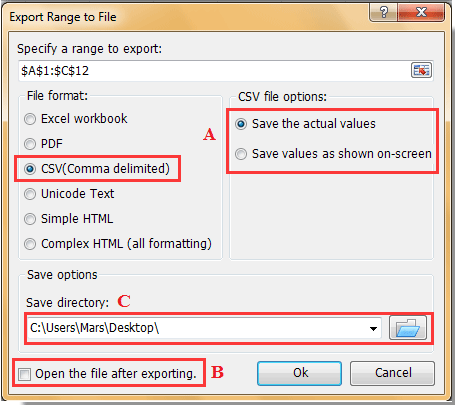
A: Запазете действителната стойност: Ще покаже действителните стойности в крайния файл.
Запазете стойностите, както е показано на екрана: Ще покаже стойностите в крайния файл като същите, които сте ги прочели на екрана на компютъра.
B : Отворете файла след експортиране: Автоматично ще отвори крайния файл след експортиране на диапазона.
C: Запазване на директорията: Изберете местоположение на папка, за да поставите крайния файл.
3. След това кликнете OK бутон за стартиране на експортирането.
Експортирайте или запазете набор от данни като текстов файл
Ако искате да експортирате или запазите набор от данни като текстов файл в Excel, можете да го направите по следния начин:
1. Моля, изберете диапазон и след това приложете тази помощна програма, като щракнете Kutools плюс > Внос износ > Експортиране на диапазон във файл.
2. Отиди в Експортиране на диапазон във файл диалогов прозорец, Моля, отметнато Уникод текст под формат на файла, и моля, посочете други опции:
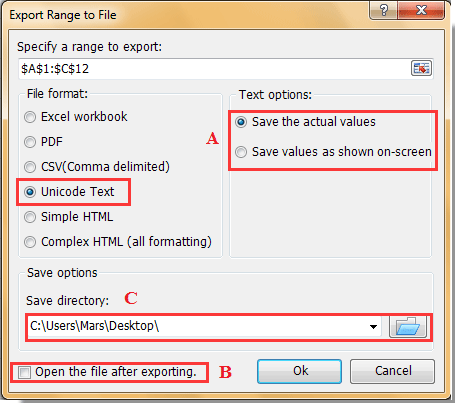
A: Запазете действителната стойност: Ще покаже действителните стойности в крайния файл.
Запазете стойностите, както е показано на екрана: Стойностите, които имат форматирана точност, ще бъдат показани всички десетични знаци.
B : Отворете файла след експортиране: Автоматично ще отвори крайния файл след експортиране на диапазона.
C: Запазване на директорията: Изберете местоположение на папка, за да поставите крайния файл.
3. След това кликнете OK. Ще видите крайния текстов файл, както е показано на екранната снимка по-долу:
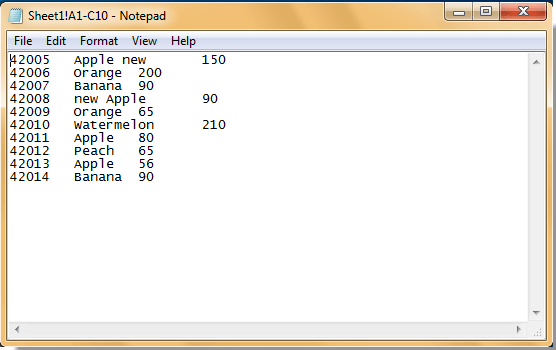
Експортирайте или запазете набор от данни като html файл
Ако искате да експортирате или запазите набор от данни като html файл в Excel, моля, приложете следните стъпки:
1. Моля, изберете диапазон и след това приложете тази помощна програма, като щракнете Kutools плюс > Внос износ > Експортиране на диапазон във файл.
2. Отиди в Експортиране на диапазон във файл диалогов прозорец, моля, отметнете Прост HTML or Сложен HTML под формат на файла, и моля, посочете други опции:
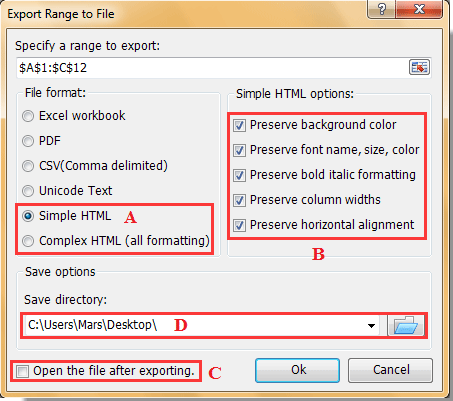
A : Прост HTML: Файлът се експортира с линии на мрежата и следните опции могат да бъдат запазени в експортирания файл: цвят на фона, име на шрифта, размер на шрифта, цвят на шрифта, удебелен курсив, ширини на колони и хоризонтално подравняване.
Сложен HTML: Всички формати от избрания диапазон ще бъдат запазени в крайния файл.
B : Форматирането, което може да бъде запазено в крайния файл.
C : Отворете файла след експортиране: Автоматично ще отвори файла след експортиране на диапазона.
D: Запазване на директорията: Изберете местоположение на папка, за да поставите крайния файл.
3. След това кликнете OK. Ще видите резултатите, както е показано на екранната снимка по-долу:

Експортиране на диапазон във файл
Следните инструменти могат значително да ви спестят време и пари, кой е подходящ за вас?
Таб на Office: Използване на удобни раздели във вашия офис, като начина на Chrome, Firefox и New Internet Explorer.
Kutools за Excel: Повече от 300 разширени функции за Excel 2021, 2019, 2016, 2013, 2010, 2007 и Office 365.
Kutools за Excel
Функционалността, описана по-горе, е само една от 300 мощни функции на Kutools за Excel.
Проектиран за Excel(Office) 2021, 2019, 2016, 2013, 2010, 2007 и Office 365. Безплатно изтегляне и използване за 30 дни.
